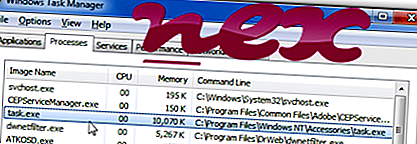
กระบวนการที่เรียกว่า Node.js: JavaScript ฝั่งเซิร์ฟเวอร์ดูเหมือนจะเป็นของซอฟต์แวร์ Node.js โดย Node.js
คำอธิบาย: Task.exe ไม่จำเป็นสำหรับ Windows และมักจะทำให้เกิดปัญหา Task.exe ตั้งอยู่ในโฟลเดอร์ย่อยของโฟลเดอร์โปรไฟล์ของผู้ใช้ซึ่งส่วนใหญ่แล้ว C: \ Users \ USERNAME \ AppData \ Roaming \ Cache \ resources \ หรือ C: \ Users \ USERNAME \ AppData \ Local \ winupdate \ resources \ lib \ . ขนาดไฟล์ที่รู้จักใน Windows 10/8/7 / XP คือ 13, 179, 660 ไบต์ (90% ของเหตุการณ์ทั้งหมด) หรือ 31, 232 ไบต์
โปรแกรมไม่มีหน้าต่างที่มองเห็นได้ ไฟล์นี้ไม่ใช่ไฟล์ระบบ Windows โปรแกรมรับฟังหรือส่งข้อมูลบนพอร์ตเปิดไปยัง LAN หรืออินเทอร์เน็ต Task.exe สามารถตรวจสอบแอปพลิเคชั่นและจัดการโปรแกรมอื่น ๆ ดังนั้นคะแนนความปลอดภัยทางเทคนิคจึง อันตราย 82% แต่คุณควรคำนึงถึงความเห็นของผู้ใช้ด้วย
- หาก Task.exe อยู่ในโฟลเดอร์ย่อยของ "C: \ Program Files" ระดับความปลอดภัยจะเป็น อันตราย 25% ขนาดไฟล์คือ 452, 608 ไบต์ (40% ของเหตุการณ์ทั้งหมด), 164, 608 ไบต์, 13, 179, 660 ไบต์หรือ 165, 648 ไบต์ โปรแกรมไม่มีหน้าต่างที่มองเห็นได้ ไฟล์นี้ไม่ใช่ไฟล์หลักของ Windows
- หาก Task.exe อยู่ในโฟลเดอร์ย่อยของ C: \ ระดับความปลอดภัยจะเป็น อันตราย 18% ขนาดไฟล์คือ 19, 456 ไบต์ โปรแกรมมีหน้าต่างที่มองเห็นได้ ไม่มีข้อมูลไฟล์ Task.exe ไม่ใช่ไฟล์ระบบ Windows
สิ่งสำคัญ: มัลแวร์บางตัวยังใช้ชื่อไฟล์ Task.exe เช่น Backdoor.Ratenjay (ตรวจพบโดย Symantec) และ Backdoor: MSIL / Bladabindi (ตรวจพบโดย Microsoft) ดังนั้นคุณควรตรวจสอบกระบวนการ Task.exe บนพีซีของคุณเพื่อดูว่าเป็นภัยคุกคามหรือไม่ เราขอแนะนำ Security Task Manager สำหรับตรวจสอบความปลอดภัยของคอมพิวเตอร์ของคุณ นี่คือหนึ่งในตัวเลือก อันดับต้น ๆ ของ The Washington Post และ PC World
คอมพิวเตอร์ที่สะอาดและเป็นระเบียบเป็นข้อกำหนดสำคัญสำหรับการหลีกเลี่ยงปัญหาเกี่ยวกับงาน นี่หมายถึงการเรียกใช้สแกนหามัลแวร์ทำความสะอาดฮาร์ดไดรฟ์โดยใช้ 1 cleanmgr และ 2 sfc / scannow ถอนการติดตั้ง 3 โปรแกรมที่คุณไม่ต้องการอีกต่อไปตรวจสอบโปรแกรม Autostart (ใช้ 4 msconfig) และเปิดใช้งาน Windows 5 Automatic Update โปรดจำไว้เสมอว่าต้องทำการสำรองข้อมูลเป็นระยะหรืออย่างน้อยก็เพื่อตั้งจุดคืนค่า
หากคุณประสบปัญหาจริงลองนึกถึงสิ่งสุดท้ายที่คุณทำหรือสิ่งสุดท้ายที่คุณติดตั้งไว้ก่อนที่ปัญหาจะปรากฏเป็นครั้งแรก ใช้คำสั่ง 6 resmon เพื่อระบุกระบวนการที่ทำให้เกิดปัญหาของคุณ แม้สำหรับปัญหาร้ายแรงแทนที่จะติดตั้ง Windows ใหม่คุณจะซ่อมการติดตั้งได้ดีกว่าหรือสำหรับ Windows 8 และรุ่นที่ใหม่กว่าการใช้คำสั่ง 7 DISM.exe / Online / Cleanup-image / Restorehealth สิ่งนี้ช่วยให้คุณซ่อมแซมระบบปฏิบัติการโดยไม่สูญเสียข้อมูล
เพื่อช่วยคุณวิเคราะห์กระบวนการ Task.exe บนคอมพิวเตอร์ของคุณโปรแกรมต่อไปนี้ได้พิสูจน์แล้วว่ามีประโยชน์: Security Task Manager แสดงงาน Windows ทั้งหมดที่กำลังทำงานรวมถึงกระบวนการที่ซ่อนอยู่เช่นการตรวจสอบแป้นพิมพ์และเบราว์เซอร์หรือรายการ Autostart การจัดอันดับความเสี่ยงด้านความปลอดภัยที่ไม่ซ้ำกันบ่งชี้ถึงโอกาสของกระบวนการที่อาจเป็นสปายแวร์มัลแวร์หรือโทรจัน B Malwarebytes Anti-Malware ตรวจจับและกำจัดสปายแวร์แอดแวร์โทรจันคีย์ล็อกเกอร์มัลแวร์และตัวติดตามจากฮาร์ดไดรฟ์ของคุณ
ไฟล์ที่เกี่ยวข้อง:
eboostrcp.exe devicecensus.exe printkey2000.exe Task.exe registry.pol บน notepad ++. exe bantext.sys exe qvrservice.exe discsoftbusservicepro.exe cls-lolz_x64.exe opbhobrokerdsktop.exe












